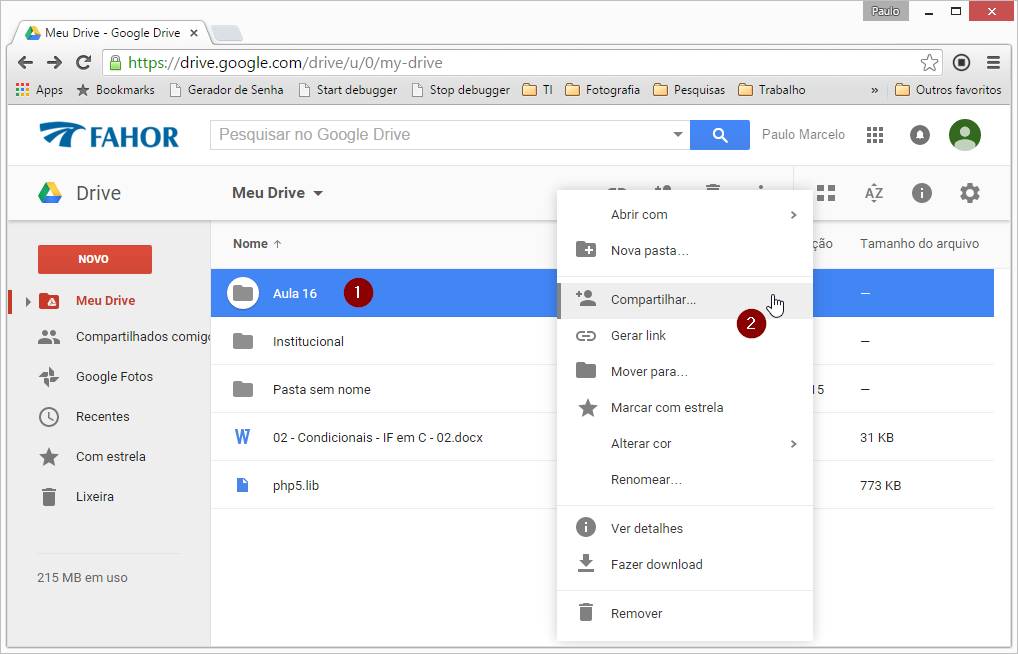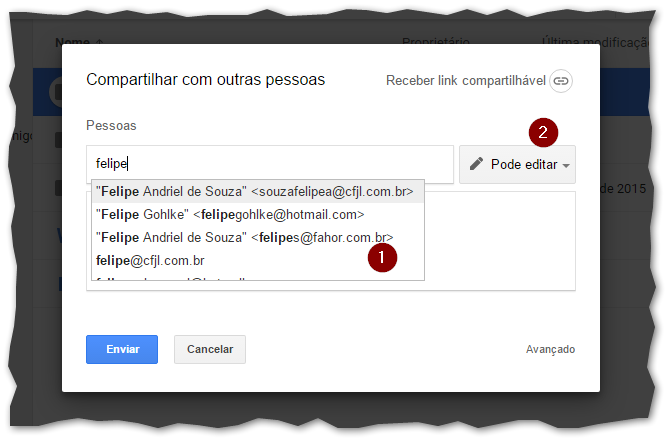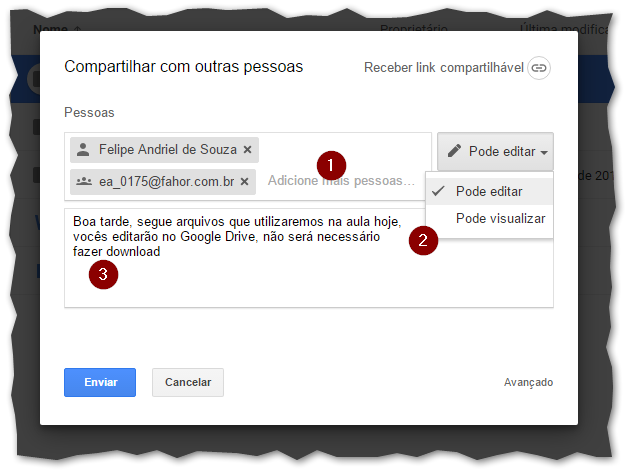Google Drive - Compartilhar arquivos e pastas
Compartilhar é um dos recursos mais fascinantes e também chave da era da computação em nuvem, compartilhamos um mesmo arquivo para ser acessado por diversos atores ao mesmo tempo, se o arquivo for nativamente da nuvem, possivelmente ele poderá ser editado por este grupo de pessoas, ao mesmo tempo, uma das dinamicidades propiciadas pelo desenvolvimento web.
Você pode querer compartilhar uma pasta ou arquivo específico (foto, texto, vídeo, planilha) com alguém, ou mesmo com um grupo de pessoas (colegas, alunos, etc) e permitir opcionalmente que essas pessoas editem este recurso ou não.
Para compartilhar um arquivo ou pastas você deve seguir os mesmos passos, a diferença é que, se compartilhar uma pasta, todos os arquivos internos dela terão o mesmo padrão de compartilhamento, ou seja, se você permitir editar o conteúdo das pastas, os usuários poderão criar arquivos novos e editar estes que lá estiverem
Vamos ao exemplo compartilhando uma pasta, para isso, clique com o botão direito do mouse (menu) sobre a pasta/arquivo e escolha Compartilhar...
- Clicar com o direito do mouse (menu)
- Clicar em compartilhar
Na tela que se abre:
- Escolha uma pessoa pelo nome, ou mesmo um grupo de pessoas, digitando nesta caixa
- Escolha que tipo de permissão esta(s) pessoas e/ou grupo(s) terão
Observe que de forma preenchida temos uma pessoa e um grupo:
- Pessoas e/ou grupos
- Definição de permissão para esta pessoa ou grupo, dicas:
- Você pode dar permissão pra uma pessoa editar e para o grupo visualizar
- A pessoa, mesmo fazendo parte do grupo que só pode ver, poderá editar
- Para isso basta adicionar a pessoa ou grupo, escolher a permissão e concluir
- Depois repita a operação para a outra pessoa ou grupo, escolhendo um permissão diferente
- Preencha uma mensagem a ser enviada com o e-mail de convite para o arquivo e clique em Enviar